下面教你手机怎么找回wifi密码:
方法一:通过手机查看WiFi密码。
第一步:首先进入手机的设置界面,打开无线和网络,打开WLAN并启用它,选择忘记密码的WiFi并连接。单击连接的WiFi,然后将生成QR码,并将QR码保存在屏幕截图中。

第二步:打开微信,单击右上角的“ +”,从下拉菜单中选择扫描,然后在扫描界面上选择相册。在相册的上一个屏幕快照中查找并选择QR码,稍等片刻,WiFi密码就会出来。在S冒号后面是WiFi名称,在字母P后面是WiFi密码。请注意,密码后面不包含两个分号。

方法二:通过笔记本电脑检查Wifi密码。
第一步:使用笔记本电脑在家中连接WiFi后,单击进入设置界面。选择网络和Internet,然后在状态中单击网络和共享中心。

第二步:在“网络和共享中心”窗口中,在活动窗口中单击WLAN。请检查Wifi名称。如果是WiFi,我们需要检查密码,否则,请转到下一步。
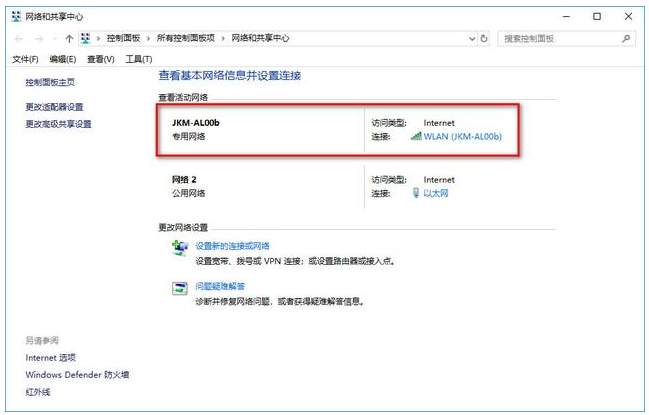
第三步:在WLAN状态窗口中,单击无线属性。然后单击“安全性”选项卡,启用显示字符后,您可以在网络安全密钥中看到密码!

上述是wifi密码忘了手机重置的详细教程。
Copyright ©2018-2023 www.958358.com 粤ICP备19111771号-7 增值电信业务经营许可证 粤B2-20231006